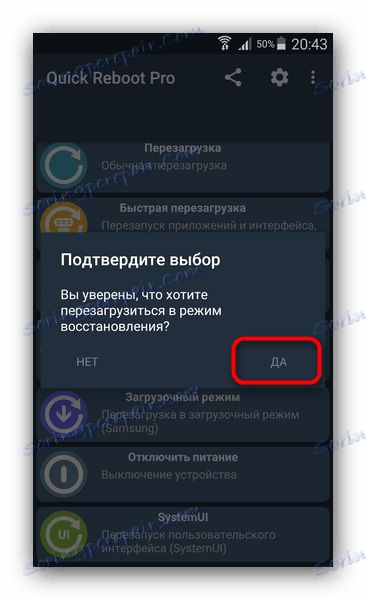Jak przenieść urządzenie z Androidem do trybu odzyskiwania
Użytkownicy Androida znają koncepcję odzyskiwania - specjalny tryb urządzenia, taki jak BIOS lub UEFI na komputerach stacjonarnych. Podobnie jak ta ostatnia, odzyskiwanie pozwala na przeprowadzanie manipulacji w systemie za pomocą urządzenia: odświeżanie, odkładanie danych, tworzenie kopii zapasowych i tak dalej. Jednak nie wszyscy wiedzą, jak wejść w tryb odzyskiwania na swoim urządzeniu. Dziś spróbujemy wypełnić tę lukę.
Spis treści
Jak wejść w tryb odzyskiwania
Istnieją 3 główne metody wprowadzania tego trybu: kombinacja klawiszy, rozruch ADB i aplikacje innych firm. Rozważ je w kolejności.
W przypadku niektórych urządzeń (na przykład linii modeli Sony w 2012 r.) Nie ma możliwości przywrócenia stanu magazynowego!
Metoda 1: Kombinacje klawiszy
Najprostszy sposób. Aby z niego skorzystać, wykonaj następujące czynności.
- Wyłącz urządzenie.
- Dalsze działania zależą od producenta urządzenia. W przypadku większości urządzeń (na przykład LG, Xiaomi, Asus, Pixel / Nexus i chińskich marek B) jednoczesne zaciskanie jednego z przycisków głośności wraz z przyciskiem zasilania będzie działać. Wspominamy również o niestandardowych przypadkach niestandardowych.
- Samsung . Naciśnij przycisk Początek + Zwiększ głośność + Zasilanie i zwolnij, gdy rozpocznie się odzyskiwanie.
- Sony . Włącz urządzenie. Gdy zaświeci logo Sony (w niektórych modelach - gdy lampka powiadomień zaczyna świecić), naciśnij "Zmniejszenie głośności" . Jeśli to nie zadziałało - "Zwiększ głośność" . W najnowszych modelach musisz kliknąć logo. Spróbuj również włączyć, przytrzymaj "Power" , po zwolnieniu wibracji i często naciskaj przycisk "Zwiększanie głośności" .
- Lenovo i najnowsza Motorola . Zacisnąć jednocześnie "Volume plus" + "Volume minus" i "Power on" .
- Podczas odzyskiwania sterowanie odbywa się za pomocą przycisków głośności w celu nawigacji po elementach menu i przycisku zasilania w celu potwierdzenia.
Jeśli żadna z powyższych kombinacji nie działa, spróbuj zastosować następujące metody.
Metoda 2: ADB
Android Debug Bridge - uniwersalne narzędzie, które pomoże nam i przełączy telefon w tryb odzyskiwania.
- Pobierz ADB. Rozpakuj archiwum na ścieżce C: adb .
- Uruchom linię poleceń - Metoda zależy od wersji systemu Windows. Po uruchomieniu użyj polecenia
cd c:adb. - Sprawdź, czy Twoje urządzenie jest włączone Debugowanie USB . Jeśli nie, włącz go, a następnie podłącz urządzenie do komputera.
- Po rozpoznaniu urządzenia w systemie Windows wpisz w konsoli następujące polecenie:
adb reboot recoveryNastępnie telefon (tablet) automatycznie się zrestartuje i zacznie ładować tryb odzyskiwania. Jeśli tak się nie stanie - spróbuj wpisać następujące polecenia:
adb shell
reboot recoveryJeśli to nie zadziałało ponownie, wykonaj następujące czynności:
adb reboot --bnr_recovery
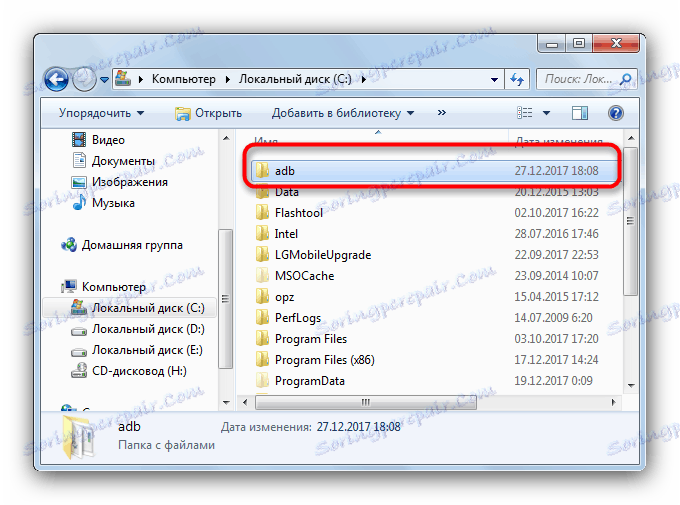
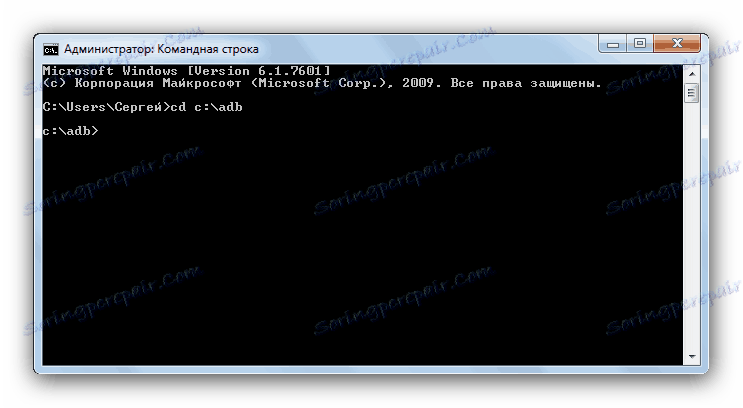
Ta opcja jest raczej uciążliwa, ale daje prawie gwarantowany pozytywny wynik.
Metoda 3: Emulator terminalu (tylko root)
Możesz przenieść urządzenie do trybu odzyskiwania za pomocą wbudowanego wiersza poleceń systemu Android, do którego możesz uzyskać dostęp, instalując aplikację emulatora. Niestety, tylko właściciele ocenianych telefonów lub tabletów mogą korzystać z tej metody.
Pobierz Emulator terminala dla Androida
Czytaj także: Jak zdobyć root na Androida
- Uruchom aplikację. Po załadowaniu okna wpisz
su. - Następnie
reboot recovery.
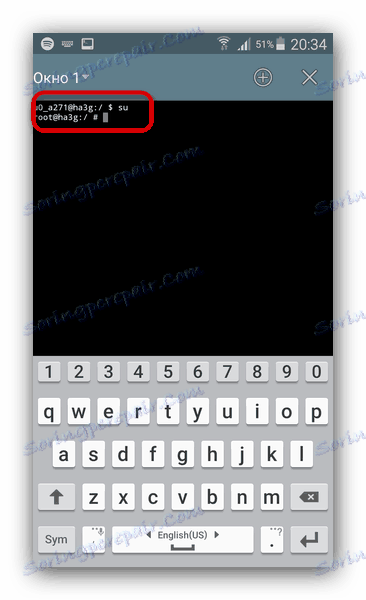
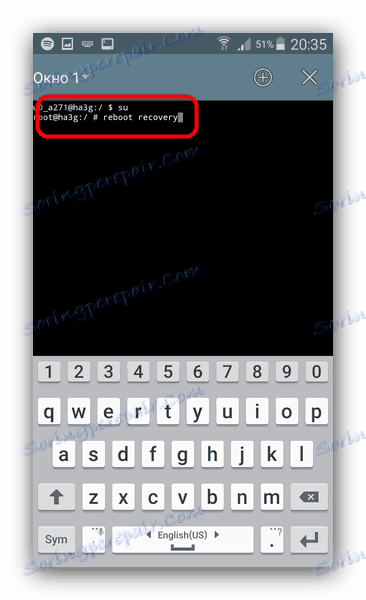
Po pewnym czasie urządzenie uruchomi się ponownie w trybie odzyskiwania.
Szybki, wydajny i nie wymaga obecności komputera ani wyłączania urządzenia.
Metoda 4: Quick Reboot Pro (tylko root)
Szybszą i wygodniejszą alternatywą dla wprowadzania poleceń w terminalu jest aplikacja o tej samej funkcjonalności - na przykład Quick Reboot Pro. Podobnie jak wersja z komendami terminalowymi, będzie działać tylko na urządzeniach z zainstalowanymi prawami root.
- Uruchom program. Po przeczytaniu umowy użytkownika kliknij "Dalej" .
- W oknie roboczym aplikacji kliknij "Tryb odzyskiwania" .
- Potwierdź, naciskając "Tak" .
![Potwierdź ponowne uruchomienie w trybie odzyskiwania w Quick Reboot Pro]()
Daj również aplikacji uprawnienia do korzystania z uprawnień administratora. - Urządzenie zostanie ponownie uruchomione w trybie odzyskiwania.
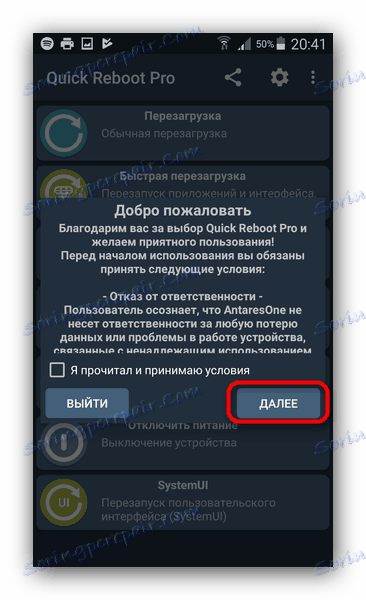

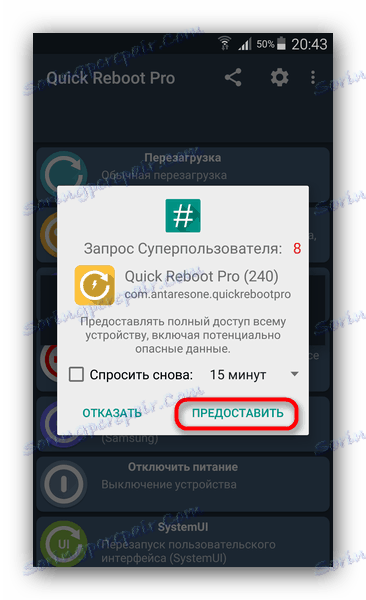
Również łatwy sposób, ale w aplikacji są reklamy. Oprócz Quick Reboot Pro, w Sklep Play są podobne alternatywy.
Tryby odzyskiwania opisane powyżej są najbardziej powszechne. Ze względu na zasady Google, właścicieli i dystrybutorów Androida, dostęp do trybu odzyskiwania bez praw rootów jest możliwy tylko na dwa pierwsze sposoby opisane powyżej.